Cuando termino con un proyecto, a menudo me gusta tomar todos los archivos que he creado para el proyecto y ponerlos en un archivo. No solo ahorra espacio, sino que quita esos archivos de mi camino y evita que aparezcan como resultados cuando uso find y grep para buscar archivos que considero actuales. Una vez que los archivos están en un archivo, su sistema de archivos los trata como un solo objeto, lo que significa que no puede explorarlos de la misma manera que lo haría con una carpeta normal. Puede desarchivarlos o puede abrir una terminal y ejecutar el comando de archivo apropiado, como tar, para enumerar el contenido del archivo. O puede usar una aplicación como Ark para enumerar, obtener una vista previa, modificar y administrar sus archivos.
Instalar Ark en Linux
Si está ejecutando KDE Plasma Desktop, ya tiene Ark instalado, pero si no, entonces está disponible en su administrador de paquetes. En Fedora, Mageia y similares:
$ sudo dnf install arkEn Debian, Elementary y similares:
$ sudo apt install arkTambién puede instalarlo como un Flatpak de Flathub.
Crear un archivo
La mejor manera de sentirse cómodo con los archivos es crear uno para usted y luego explorarlo. Todo esto se puede hacer solo con Ark.
Primero, inicie Ark desde el menú de su aplicación y luego vaya a Archivo. menú y seleccione Nuevo .
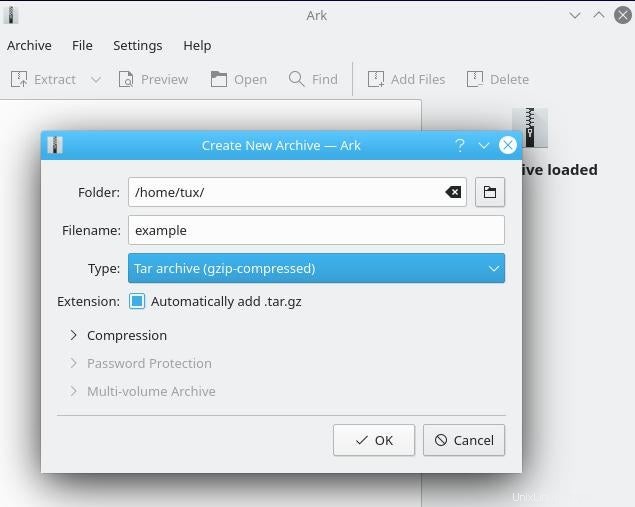
Asigne un nombre de archivo a su archivo, acepte la configuración de compresión predeterminada y guárdelo en su directorio de inicio.
Ark no creará un archivo vacío, pero después de que haya establecido un nombre y una ubicación, Ark está listo para crear un archivo tan pronto como le agregue un archivo.
Para agregar un archivo a su futuro archivo, simplemente arrastre y suelte un archivo en la ventana de Ark.
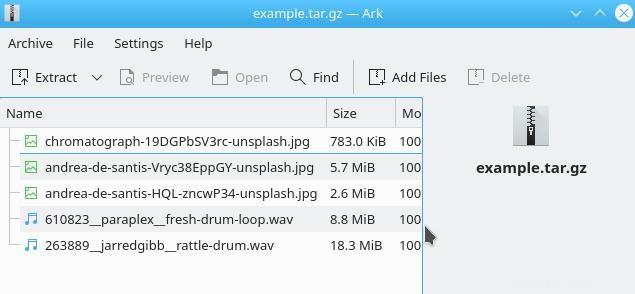
El archivado tiene dos ventajas:consolidación y compresión. Al agregar archivos al archivo, los ha consolidado en un solo lugar. Ahora existen en el archivo, por lo que puede tirar las copias originales a la basura si es parte de su objetivo eliminar los archivos.
Para ver cuánto espacio en disco ha ahorrado al comprimir sus archivos, vaya a Archivo menú y seleccione Propiedades . Esto le muestra el tamaño del archivo desempaquetado, así como el tamaño del archivo empaquetado y muchos otros metadatos útiles.
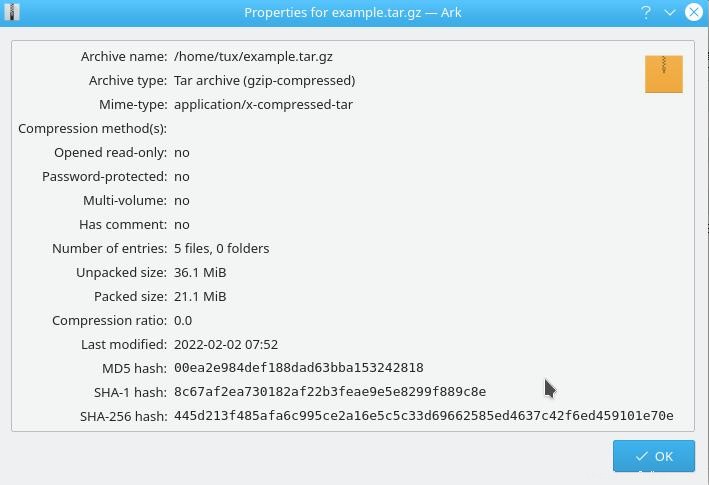
Hay mucho más que Ark puede hacer, pero por ahora cierra Ark como si hubieras terminado. Su archivo ahora existe en la ubicación donde lo guardó (en este ejemplo, es example.tar.gz en mi carpeta de inicio.)
Ver archivos en un archivo
Cualquier archivo se puede abrir en Ark, como si fuera una carpeta normal. Para abrir un archivo en Ark, simplemente haga clic en él en su administrador de archivos, o haga clic derecho sobre él y seleccione Abrir con Ark .
Una vez que el archivo está abierto en Ark, puede realizar la mayoría de las acciones que podría hacer desde un administrador de archivos, incluida la eliminación de archivos, la adición de nuevos archivos, la vista previa del contenido de un archivo y más.
Eliminar un archivo de un archivo
A veces pones un archivo en un archivo que no necesitas. Cuando desee eliminar un archivo de un archivo, haga clic derecho en el archivo y seleccione Eliminar .
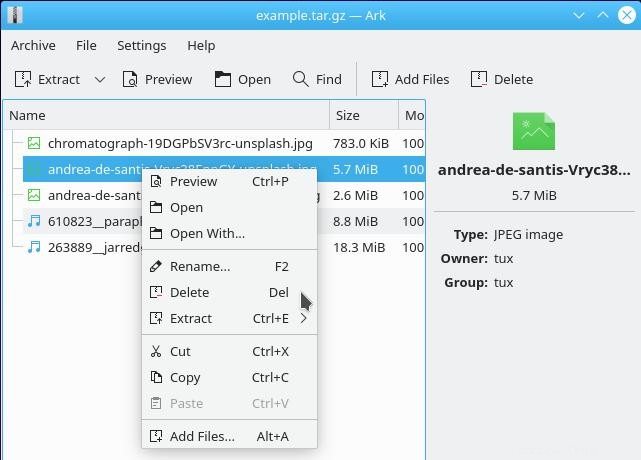
Más recursos de Linux
- Hoja de trucos de los comandos de Linux
- Hoja de trucos de comandos avanzados de Linux
- Curso en línea gratuito:Descripción general técnica de RHEL
- Hoja de trucos de red de Linux
- Hoja de trucos de SELinux
- Hoja de trucos de los comandos comunes de Linux
- ¿Qué son los contenedores de Linux?
- Nuestros últimos artículos sobre Linux
Agregar archivos a un archivo
Agregar un archivo a un archivo es aún más fácil. Puede simplemente arrastrar y soltar un archivo desde su administrador de archivos a Ark. Alternativamente, puede seleccionar Agregar archivos desde el menú contextual en Ark.
Extracción de un solo archivo de un archivo
Cuando se enfrentan a un archivo, muchas personas simplemente desarchivan todo y luego buscan uno o dos archivos que realmente necesitan. Para archivos pequeños, está bien, pero para archivos grandes requiere tiempo y espacio en disco, aunque solo sea temporalmente.
Con Ark, puede extraer solo los archivos que necesita arrastrándolos desde la ventana de Ark al destino donde desea guardarlos. Alternativamente, seleccione Extraer desde el menú contextual.
Vista previa de archivos en un archivo
No siempre es necesario extraer un archivo. Si solo necesita consultar un archivo rápidamente, Ark puede mostrarle una vista previa del archivo sin extraerlo a su disco.
Para obtener una vista previa de un archivo, haga doble clic en él en Ark.
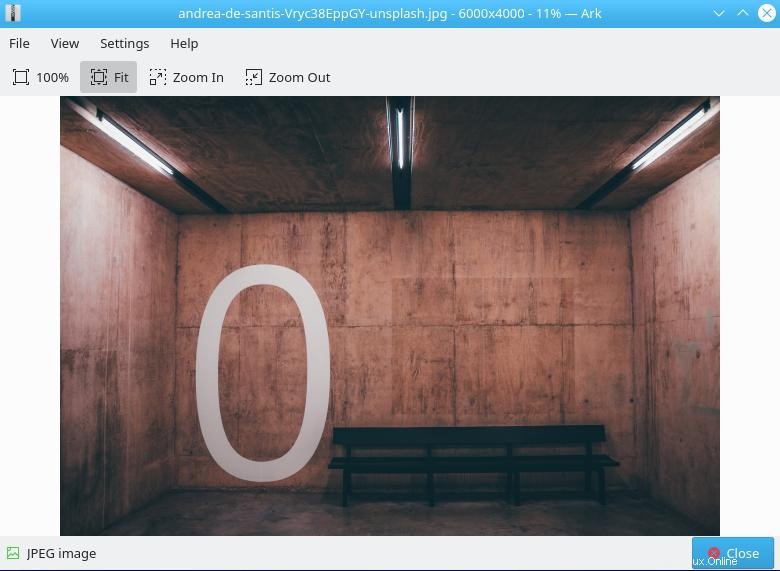
Archivarlo
Administrar archivos en un escritorio Linux es fácil e intuitivo. Ark es una excelente herramienta de archivo, y muchos otros escritorios de Linux tienen herramientas similares, por lo que incluso si no está usando Ark, puede encontrar algo similar igualmente útil. Para mí, archivar ha sido una parte importante para mantener mis archivos organizados y conservar espacio en disco. En cuanto a Ark, hace que la interacción con esos archivos sea conveniente.